在Visio中如何更改线条的默认颜色/字体
来源:网络收集 点击: 时间:2024-07-23【导读】:
visio是微软旗下的一款简单易学的专业绘图软件,在我们平时的工作学习中,有很重要的应用场景;但器默认的蓝色线条、矩形等,让人很不舒服;在这里小编介绍更改Visio默认线条颜色的方法,希望能帮到大家,谢谢大家的阅读。工具/原料morePCVisio2016方法/步骤1/7分步阅读 2/7
2/7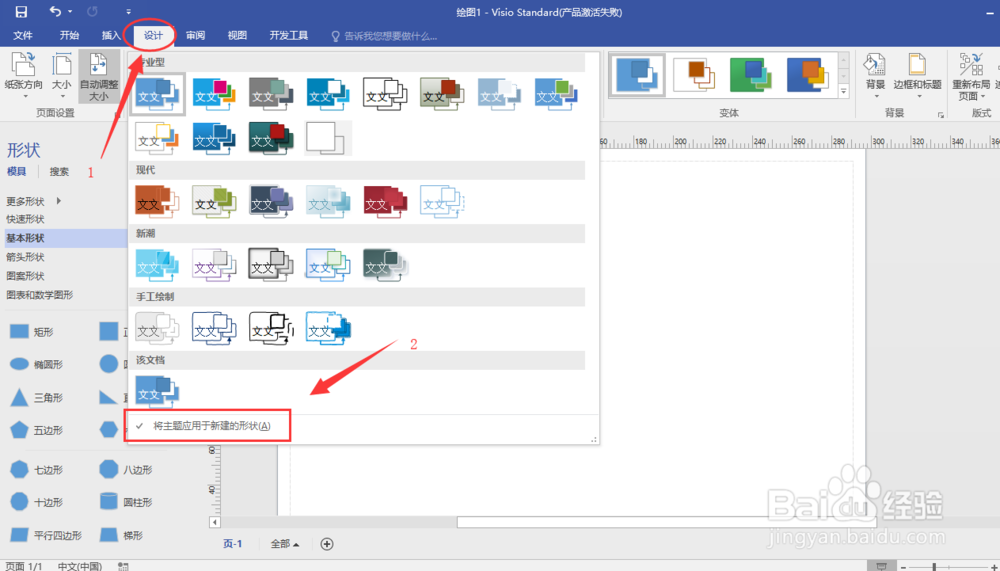 3/7
3/7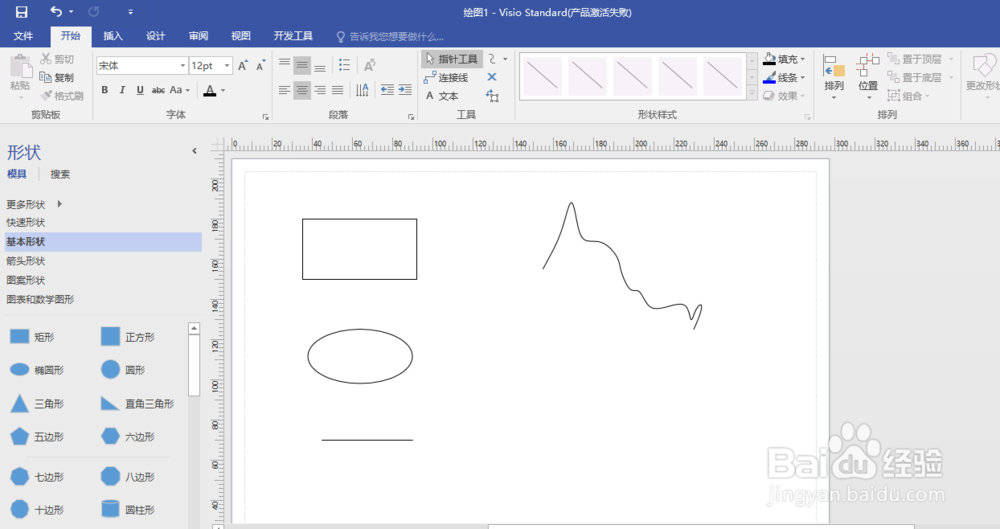 4/7
4/7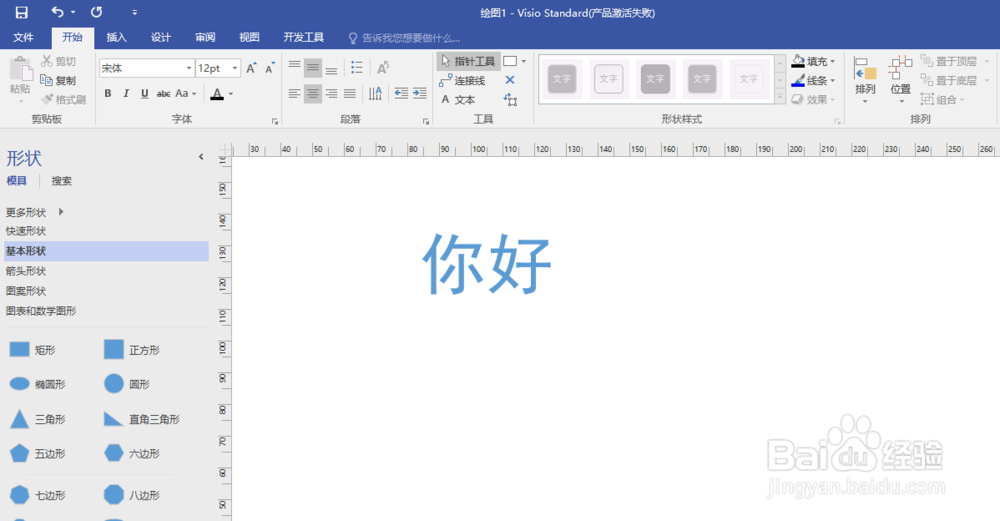 5/7
5/7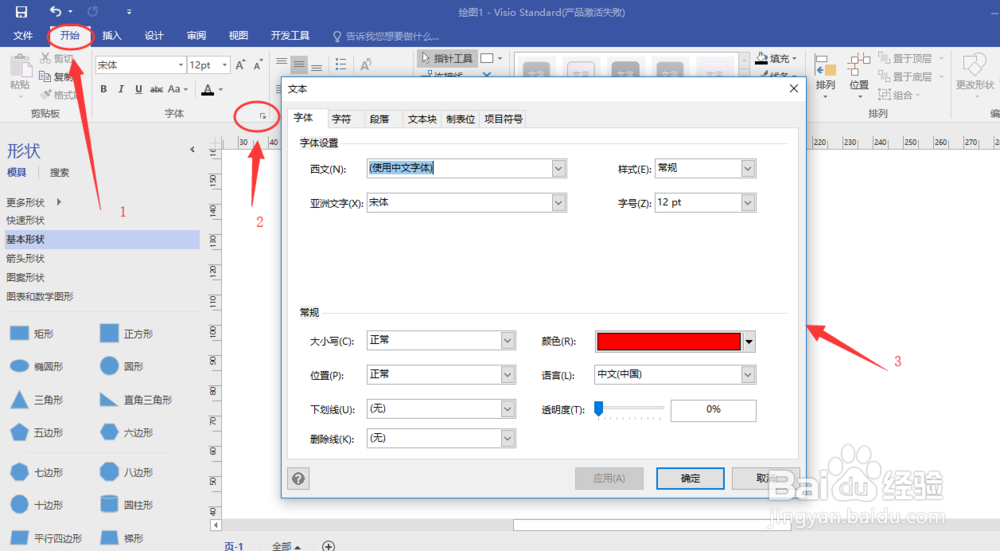 6/7
6/7 7/7
7/7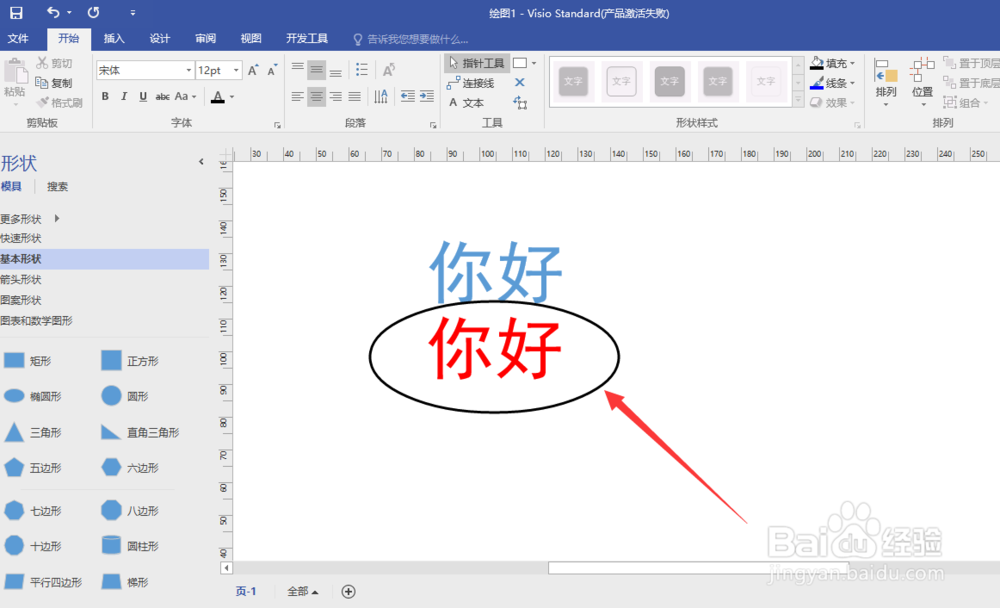 注意事项
注意事项
打开visio软件,新建“基本框图”,随便画几个图形,在默认状态下都是蓝的的,如下图所示。
 2/7
2/7在菜单栏中,点击“设计”,在弹出来的选项框中将最下面的“将主题应用于新建形状”前面的勾去掉,如下图所示。
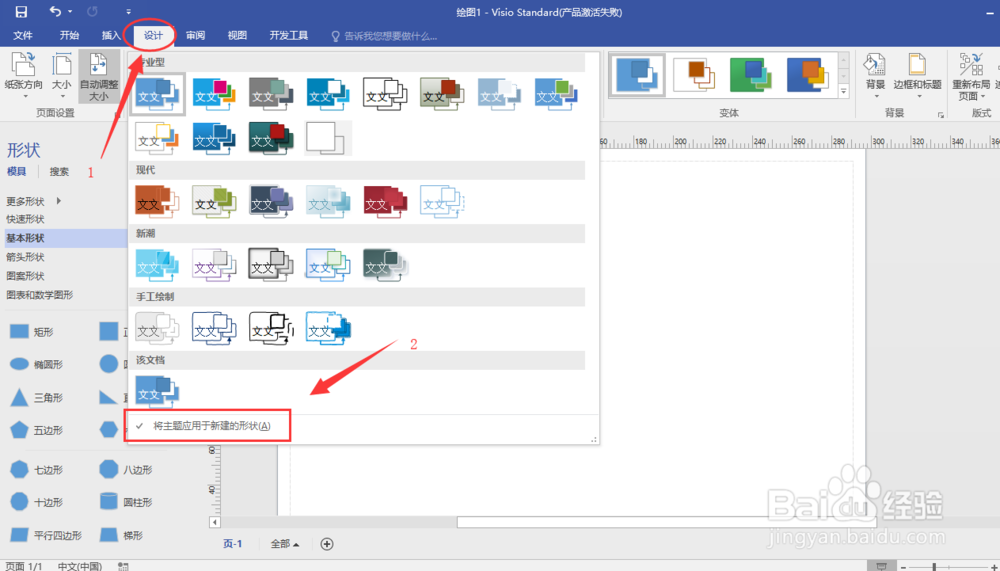 3/7
3/7重复步骤一的操作,随便画几个图形,可见没有了蓝色默认颜色,如下图所示。
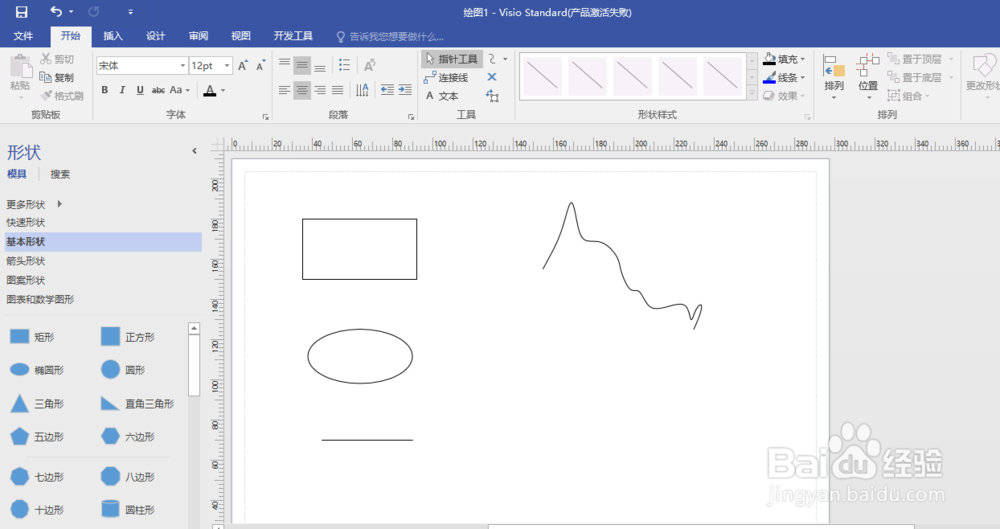 4/7
4/7另外,有关字体,默认的也是蓝色的,如下图所示。
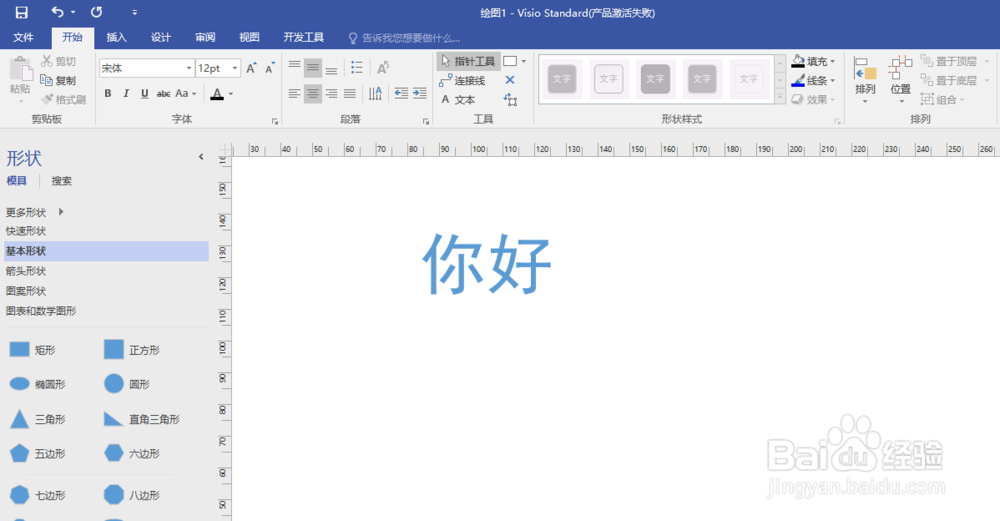 5/7
5/7在菜单栏中点击“开始”,找到字体右下角的小箭头,打开文本选项框,如下图所示。
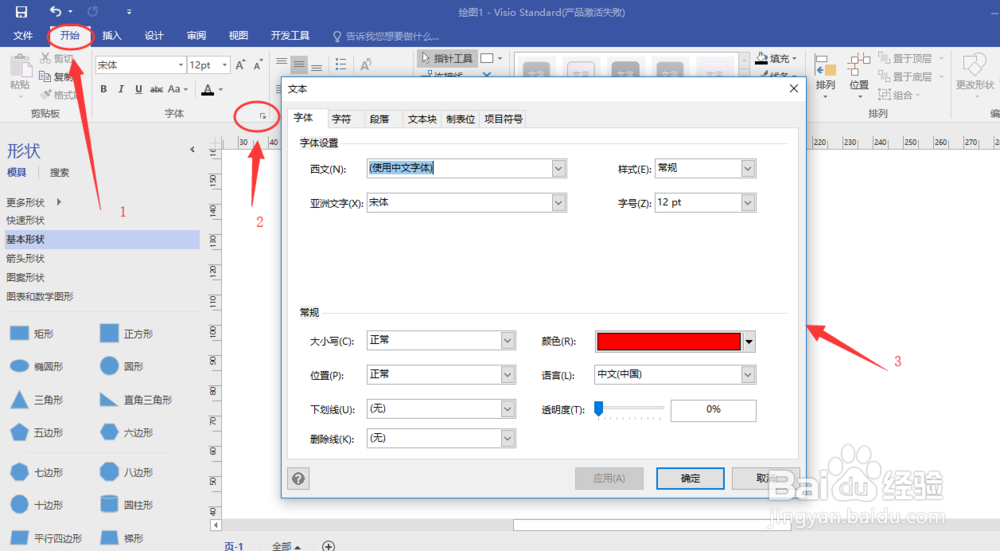 6/7
6/7在“文本”选项框中,可对输入字体进行详尽的设计约束,比如:字体、样式、颜色等,在这里我们主要设置颜色,比如设置成红色,点击“确定”,完成设置,如下图所示。
 7/7
7/7此时,再编辑文本,就是红色的了,如下图所示。
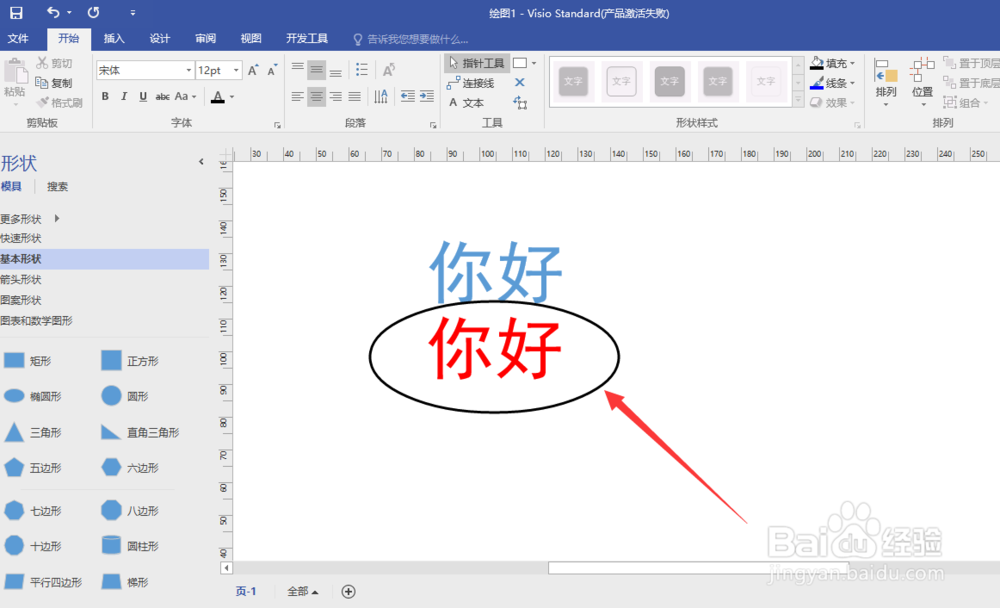 注意事项
注意事项本人经验,仅供参考!
帮助别人快乐自己,学会分享是一种美德!
版权声明:
1、本文系转载,版权归原作者所有,旨在传递信息,不代表看本站的观点和立场。
2、本站仅提供信息发布平台,不承担相关法律责任。
3、若侵犯您的版权或隐私,请联系本站管理员删除。
4、文章链接:http://www.1haoku.cn/art_997334.html
 订阅
订阅